- Настройка MikroTik на работу с провайдером Rostelecom
- Записки IT специалиста
- Настройка IPTV в роутерах Mikrotik на примере Ростелеком
- Подключение IPTV-приставки непосредственно в сеть провайдера
- Настройка IGMP Proxy
- IPTV через Wi-Fi
- Дополнительные материалы:
- Mikrotik
- The Dude
- Роутер Mikrotik RB2011: настройка параметров для Ростелекома
- Роутер Mikrotik RB2011 от Ростелекома
- Что расположено на корпусе устройства?
- Операционная система
- Подключение и настройка Mikrotik RB2011 от Ростелекома
- Настройка PPPoE подключения на Mikrotik от Ростелекома
Настройка MikroTik на работу с провайдером Rostelecom
Настройка MikroTik на работу с провайдером Rostelecom через PPPoe.
1. Входим в роутер через winbox, вводим ip роутера и логин: admin , нажимаем на connect.
2. Переходим во вкладку interface и добавляем PPPoe Client.
3. Выполняем настройку MTU/MRU и в окне interface выбираем наш порт, в который подключен провод от провайдера.
4. Переходим в окно Dial Out и вводим данные с карточки которую выдал нам провайдер: User и Password, убираем галочку с Dial On Demand, далее где написано Allow ставим все галочки, нажимаем Apply. И после всех настроек внизу должны увидеть Status: connected.
5. Для того чтобы пошел интернет нужно выполнить настройки Firewall. Переходим: Ip-Firewall и добавляем правило (+) в Chain ставим input, а в In. Interface выбираем наше созданное подключение PPPoe
6. Переходи во вкладку Action и ставим действие drop. Нажимем Apply.
7. В окне Firewall переходи в NAT нажимаем (+) и вносим следующее правило:
8. Переходим в Action и выбираем Masquerade. Нажимаем Apply.
Интернет в MikroTik уже появился, для автоматической раздачи Ip нужно настроить DHCP Server. Либо можете прописать статику в настройках сети ПК из подсети Вашего роутера.
Источник
Записки IT специалиста
Технический блог специалистов ООО»Интерфейс»
- Главная
- Настройка IPTV в роутерах Mikrotik на примере Ростелеком
Настройка IPTV в роутерах Mikrotik на примере Ростелеком

Освоить MikroTik вы можете с помощью онлайн-курса «Настройка оборудования MikroTik». В курсе изучаются все темы из официальной программы MTCNA. Автор — официальный тренер MikroTik. Материал подходит и тем, кто уже давно работает с оборудованием MikroTik, и тем, кто еще не держал его в руках. В состав входят 162 видеоурока, 45 лабораторных работ, вопросы для самопроверки и конспект.
Подключение IPTV-приставки непосредственно в сеть провайдера
Самый простой и нетребовательный к ресурсам способ смотреть IPTV, полностью оправдан, если ваша приставка не имеет никаких иных функции, которые требуют доступа к ресурсам локальной сети. Если вспомнить былые времена, то многие провайдеры при подключении IPTV ставили перед роутером простой свитч, куда включали IPTV-приставку, фактически мы повторим эту схему, но с использованием возможностей Mikrotik.
Прежде всего определим порт, в который будет подключена приставка и выведем его из моста локальной сети (если он туда включен), в нашем случае это будет порт ether4. Для этого перейдем в Bridge — Ports и удалим запись для нужного порта.
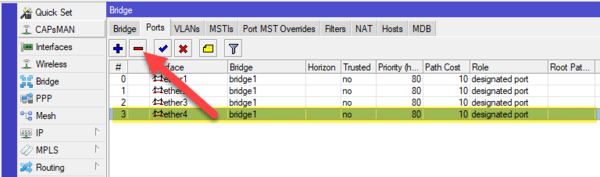
Чтобы избежать возможных конфликтов с активным оборудованием провайдера отключим в свойствах моста протокол RSTP:
Если вы используете для подключения к интернету коммутируемое подключение, то в его свойствах вместо внешнего интерфейса (ether5 в нашем примере) следует указать интерфейс моста bridge2. В данном случае это будет PPPoE подключение провайдера Ростелеком.
При использовании иных методов доступа в интернет не забудьте изменить порт внешнего подключения с ether5 на bridge2, а также внести аналогичные изменения в правила файрволла, при коммутируемом подключении (PPPoE) делать этого не надо.
После чего достаточно перезагрузить приставку, и она самостоятельно «разберется» с настройками, после чего вы сможете полноценно пользоваться услугой IPTV вашего провайдера.
Настройка IGMP Proxy
Однако предложенный выше способ может быть не всегда приемлем, вместо приставки могут использоваться иные, более функциональные устройства: SmartTV, TV BOX на Android и т.д. и т.п., которым нужно обеспечить доступ к ресурсам локальной сети. Также приставка может быть подключена не напрямую к роутеру, а через дополнительный коммутатор, либо вы еще по какой-либо причине не хотите выводить устройство за пределы домашней сети. В этом случае потребуется настройка IGMP Proxy, который обеспечит перенаправление мультикастового потока IPTV в локальную сеть и прохождение IGMP-пакетов для управления этим потоком.
В базовой поставке RouterOS необходимая функциональность отсутствует и нам потребуется установить дополнительный пакет multicast. Для этого на официальном сайте следует скачать набор Extra packages для своей версии прошивки и архитектуры. Если у вас более старая версия RouterOS, то обновите ее.
Затем откройте Winbox, перейдите в раздел Files и загрузите на устройство пакет multicast, это можно сделать простым перетаскиванием, затем перезагрузите роутер.
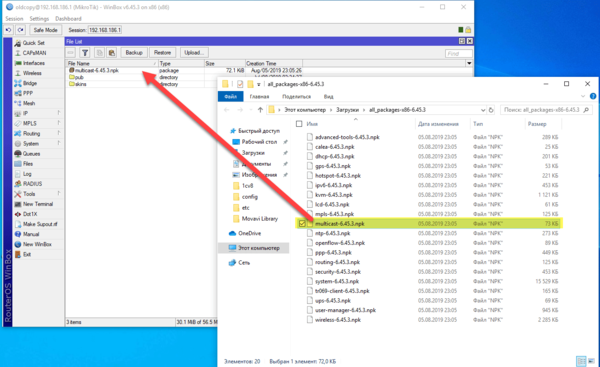
Если вы предпочитаете работу в консоли, то выполните:
Теперь перейдем в раздел Routing — IGMP Proxy и добавим внешний интерфейс, на который приходит IPTV. В поле Interface укажите внешний интерфейс, в нашем случае ether5, в поле Alternative Subnets — 0.0.0.0/0 и установите флажок Upstream.
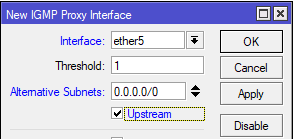
Затем добавим внутренний интерфейс, куда следует перенаправить IPTV-поток, в этом качестве укажем мост локальной сети, никаких других настроек делать не нужно.
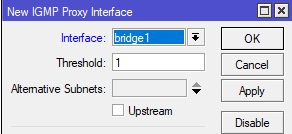
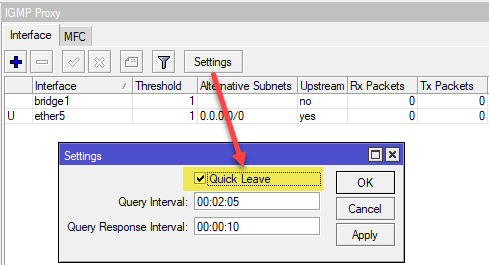
Теперь осталось настроить правила брандмауэра для прохождения IPTV-трафика. Для этого добавим следующие записи: Chain — input, Protocol — igmp, In. Interface — ether5, так как по умолчанию действие accept, то на закладку Action можно не переходить. Данное правило разрешить входящий IGMP-трафик на внешнем интерфейсе.
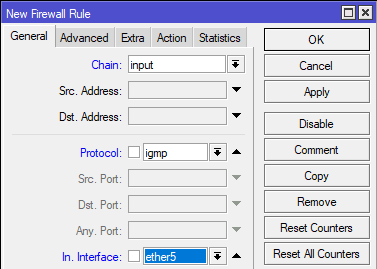
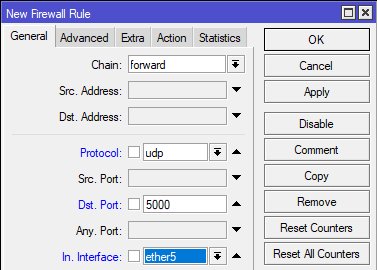
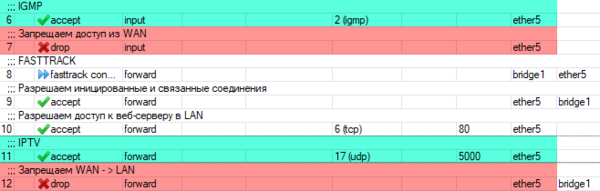
После выполнения данных настроек перезагрузите IPTV-приставку и, если вы не допустили ошибок, все должно заработать.
IPTV через Wi-Fi
Скажем сразу, использовать беспроводную сеть, особенно в диапазоне 2,4 ГГц, для доставки IPTV — не самая удачная идея. Следует понимать, что Wi-Fi является разделяемой средой и вы делите доступную пропускную способность не только с клиентами вашей сети, но и с устройствами соседних сетей, работающих в том же частотном диапазоне. Проще говоря, даже если ваши собственные устройства не занимают Wi-Fi, то за стеной может оказаться ноутбук соседа, которые на этом же самом канале качает торренты, поэтому прием IPTV, особенно с HD-качеством в таких условиях может оказаться затруднительным.
Но если вы все-таки решили транслировать IPTV через Wi-Fi, то выполните следующие настройки: перейдите в свойства беспроводного интерфейса на закладку Wireless и перейдите в режим Advanced Mode.
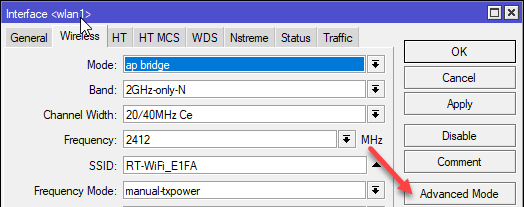
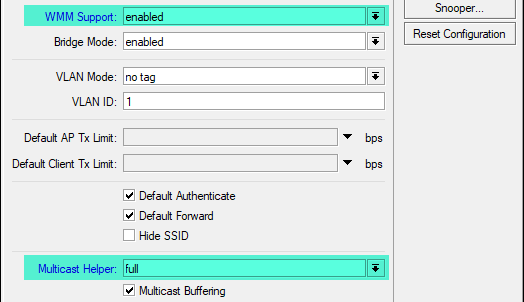
Освоить MikroTik вы можете с помощью онлайн-курса «Настройка оборудования MikroTik». В курсе изучаются все темы из официальной программы MTCNA. Автор — официальный тренер MikroTik. Материал подходит и тем, кто уже давно работает с оборудованием MikroTik, и тем, кто еще не держал его в руках. В состав входят 162 видеоурока, 45 лабораторных работ, вопросы для самопроверки и конспект.
Дополнительные материалы:
Mikrotik
The Dude
Помогла статья? Поддержи автора и новые статьи будут выходить чаще:
Или подпишись на наш Телеграм-канал:
Источник
Роутер Mikrotik RB2011: настройка параметров для Ростелекома
Роутер от Ростелекома Mikrotik RB2011 – это многофункциональное устройство, которое работает на специальной операционной системе RouterOS. Основным предназначением такого оборудования являет маршрутизация посредством Ethernet портов и Wi-Fi модуля. Модель оптимально подойдет для подключения к интернету офисов и интернет-кафе, где необходима стабильная и высокоскоростная связь.
Роутер Mikrotik RB2011 от Ростелекома
Роутер Микротик RB2011 помимо основных задач по созданию сети и установки стабильного подключения к интернету также поддерживает такую мультимедийную опцию, как IPTV, доступное для пользователей Ростелекома. Модель позиционирует как недорогое профессиональное решение для дома, офиса или любого заведения, где необходима высокая надежность и скорость работы соединения. Маршрутизатор Mikrotik RB2011 оснащен производительным процессором Atheros с частотой работы 600 MHz и 128мб встроенной оперативной памяти. Такое сочетание позволяет с легкостью справляться со всеми поставленными задачами.
Что расположено на корпусе устройства?
Передняя панель имеет 10 Ethernet портов для создания проводной сети и подключения компьютеров к интернету. Половина из них поддерживают скорость передачи данных до 1000 Мбит/с, остальные же имеют стандартные для сетевого оборудования характеристики – 100 Мбит/с. Наличие оптического SFP порта позволяет подключить высокоскоростной интернет от провайдера. Помимо классического варианта установки соединения тут предусмотрен разъем microUSB, который рассчитан для подключения 3G модема. Этот порт может быть использован и для считывания информации с внешних накопителей.
Помимо наличия светодиодных индикаторов, оповещающих о работе Ethernet-портов, Microtic имеет встроенный черно-белый ЖК дисплей, находящийся на верхней плоскости устройства. На нем выводится системная информация о работе оборудования.
Смотрите цифровое телевидение по Wi-Fi! Узнайте, как настроить ТВ приставку от Ростелекома через домашний роутер.
О том, как подключить маршрутизатор Keenetic DSL к интернету от провайдера можно прочитать здесь.
На задней панели находится разъем для подключения питания и COM-порт формата RJ-45. Последний используется для сервисного обслуживания устройства, а именно прошивки и ее восстановления на роутере.
Корпус устройства изготовлен из прочного метала, что отлично сказывается на его износостойкости и теплообмене. Последнее является немаловажным фактором для высокопроизводительных комплектующих, используемых в роутере.
Внимание! Интересной особенностью также является наличие двух способов подключения питания. Первый, классический, осуществляется при помощи обычного разъема для 12 В блока. Второй же позволит выполнить подключение питания используя, сетевой порт под номер 10.
Разъем поддерживает технологию PoE. Ее единственным минусом является необходимость в приобретении специального преобразователя, который отсутствует в стандартной комплектации. Технология PoE позволяет передавать пакеты данных и питание одновременно. Основными плюсами такого варианта является отказ от централизованного источника и большая надежность устройств, обусловленная отсутствием перепадов напряжения в сети.
Операционная система
Главным преимуществом модели в сравнении с другим оборудованием является наличие операционной системы RouterOS Level5. Такое ПО позволит настроить не только все основные опции Mikrotik RB2011 для Ростелекома, но также предоставит профессиональные серверные инструменты для ограничения скорости пользователей, фильтрации и защиты подключений, динамической маршрутизации и создания виртуальных частных сетей (VPN).
RouterOS Level5 – это высокопроизводительная операционная система с широким функционалом, который станет настоящей находкой для сетевого администратора. Лицензия на использование этого ПО уже включена в оборудование и имеет привязку к устройству хранения данных.
Доступ к параметрам программного обеспечения возможен несколькими методами. Первый представляет собой классический для роутеров вариант – веб-интерфейс. Остальные предлагают осуществить настройку при помощи утилит Winbox, Telnet или SSH.
Подключение и настройка Mikrotik RB2011 от Ростелекома
Перед настройкой оборудования необходимо выполнить правильное подсоединение кабелей и установку устройства.
Внимание! Роутер поддерживает настенное крепление, для которого понадобится два шурупа. Такой вариант установки позволит сэкономить место на рабочих поверхностях и обеспечить оптимальный теплообмен.
Mikrotik RB2011 поддерживает массу опций и возможных типов подключений, среди которых, конечно же, присутствует и один из популярнейших вариантов от Ростелекома PPPoE. В зависимости от типа соединения, предоставляемого провайдером, необходимо выполнить подключение маршрутизатора к интернету. Существует три варианта доступа. Первый предлагает максимальную скорость и качество. Соединение с провайдером в этом случае выполняется при помощи оптоволоконного разъема на передней панели. Второй обеспечивает подключение посредством кабеля RJ45, подведенного телекоммуникационным оператором.
Его скоростные характеристики могут отличаться в зависимости от того какую основную линию использует соединение (телефонную и оптоволоконную). Третий же представляет собой некий портативный вариант в виде 3G модема, подключаемого в USB-разъем. Этот способ станет отличным решением при необходимости подключения оборудования в загородных условиях, где отсутствуют проводные сети.
Выбрав подходящий для себя тип соединения, воспользуемся им и подключим питание, а также сетевой кабель Ethernet от компьютера.
Настройка PPPoE подключения на Mikrotik от Ростелекома
В случае необходимости настройки на роутере компании Mikrotik PPPoE client соединения от Ростелекома самым простым и быстрым вариантом станет использование программы Winbox. Приложение для настройки оборудования можно бесплатно скачать на сайте производителя, где также доступны к загрузке и все новейшие версии прошивок.
Открыв программу, перед нами появится окно, в которое будет необходимо ввести MAC-адрес маршрутизатора, логин и пароль пользователя. MAC-адрес можно узнать на наклейке на роутере или коробке от устройства. Логин по умолчанию имеет значение admin, пароль – отсутствует. Во вкладке «IP» в левой колонке можно будет сразу же узнать сетевые адреса оборудования и изменить их значения. Смена пароля и логина производится в меню «System».
Узнайте насколько выгоден роуминг от Ростелекома за границей.
О запуске игрового портала можно прочитать тут.
Выполнив небольшую предварительную персонализацию, можно будет приступить к настройке параметров PPPoE подключения от Ростелекома в прошивке Mikrotik. Для этого понадобится перейти в меню «Interfaces» и добавить необходимый интерфейс. В процессе его создания нужно внести имя и пароль пользователя, указанные в контракте с Ростелекомом.
Не спешите закрывать приложение, так как нам еще предстоит активировать раздачу интернета по Wi-Fi. Тут также необходимо создать профиль, что можно сделать на вкладке «Wireless».
Внимание! Для объединения беспроводных устройств и компьютеров, подключенных по Ethernet кабелям, в общую локальную сеть понадобится создать мост на вкладке «Bridge». Здесь нужно добавить интерфейсы проводного и беспроводного подключения, привязав их к одной общей сети.
Дополнительные подтверждения параметров в программе Winbox не понадобятся, так что после завершения настройки можно будет просто закрыть программу.
Настройка параметров на таком профессиональном оборудовании, как роутер Mikrotik RB2011 – не простое занятие. В отличие от упрощенных вариантов домашних роутеров, где система сама выполняет активацию необходимых опций при первом включении, требуя лишь небольшого участие пользователя в виде ввода паролей и выбора подходящего пункта из списка, в RouterOS все интерфейсы требуют полного ручного редактирования.
Источник









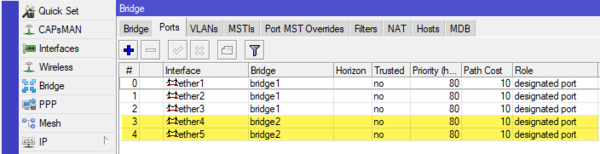
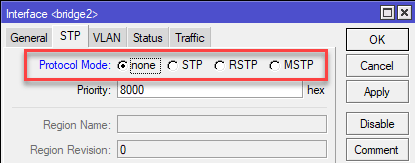
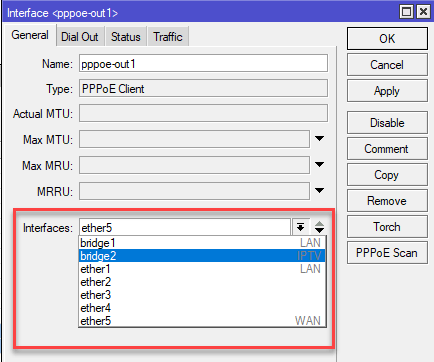
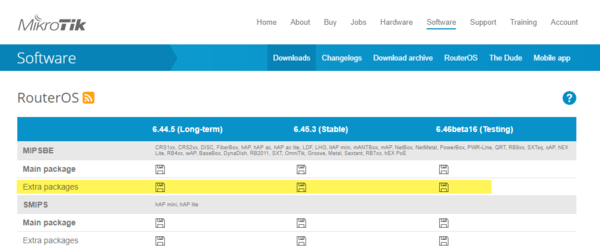
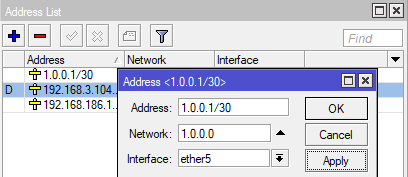



 Смотрите цифровое телевидение по Wi-Fi! Узнайте, как настроить ТВ приставку от Ростелекома через домашний роутер.
Смотрите цифровое телевидение по Wi-Fi! Узнайте, как настроить ТВ приставку от Ростелекома через домашний роутер.


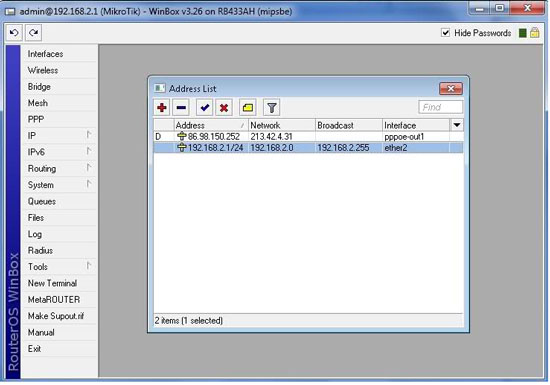
 Узнайте насколько выгоден роуминг от Ростелекома за границей.
Узнайте насколько выгоден роуминг от Ростелекома за границей.


